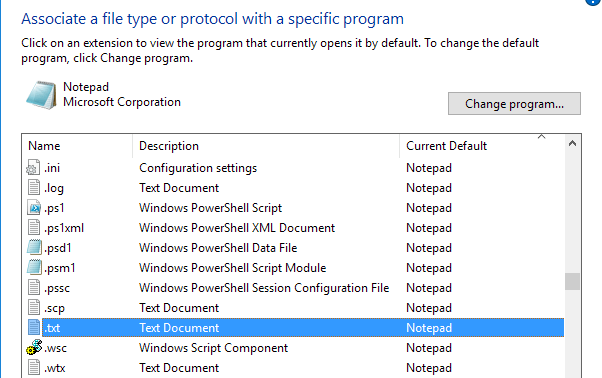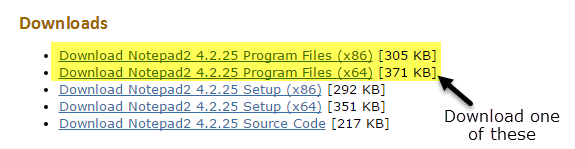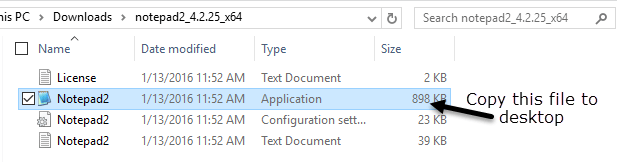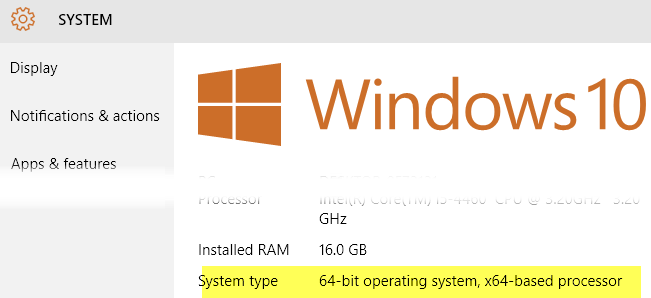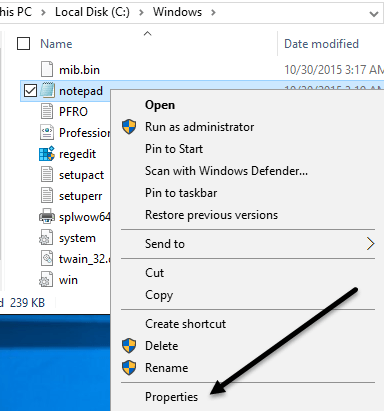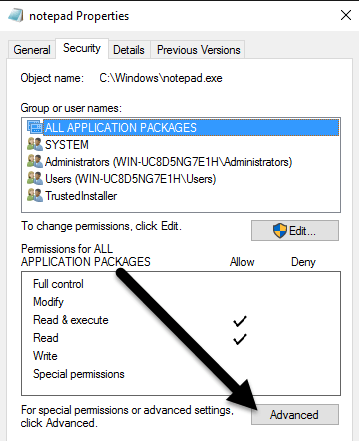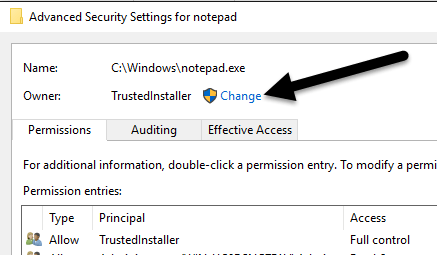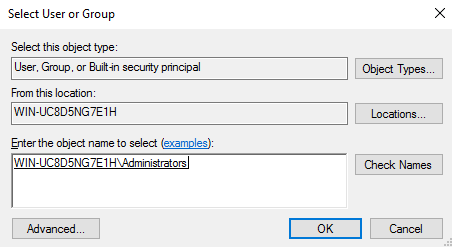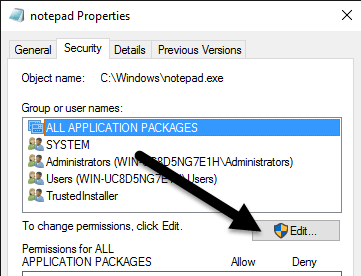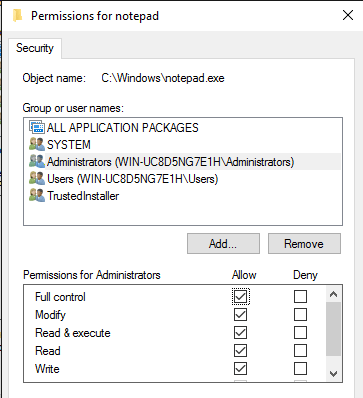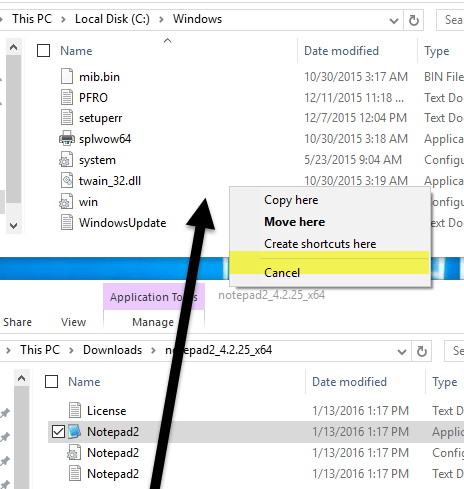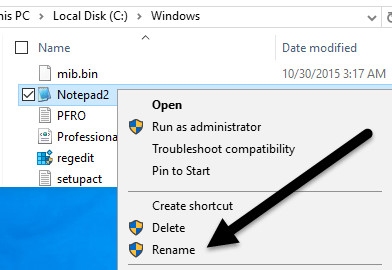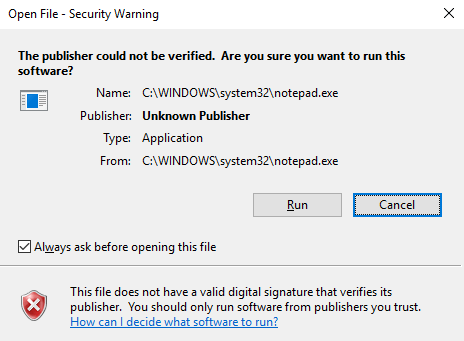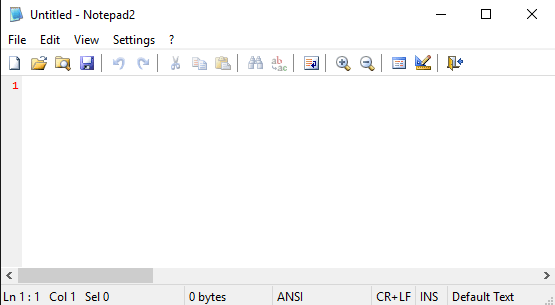لقد كتبت سابقًا عن بعض أفضل بدائل للمفكرة لنظام التشغيل Windows ، لكنني لم أذكر أي شيء حول استبدال المفكرة بالكامل. شخصياً ، أجد المفكرة مفيدة للغاية لأنك تستطيع لصق النص المنسق بشكل كبير فيه ونسخ نص نظيف غير منسق.
ومع ذلك ، إذا لم تقم بذلك مطلقًا ، فقم فقط باستخدام المفكرة عندما يقوم Windows بفرض عليك ، أي فتح مستند نصي ، ربما استبدال Notepad بشيء آخر سوف يجعلك أكثر إنتاجية. لسوء الحظ ، فإن إجراء استبدال المفكرة بشكل حقيقي طويل ومملاً. لا أعتقد أن الفوائد تفوق تكلفة اتباع الإجراء بالنسبة لمعظم الناس.
الطريقة الأسهل لتحل محل Notepad هي تنزيل بديل Notepad ثم تعيين فقط 1. بشكل أساسي ، ستنتقل إلى مربع حوار Set File Associations وستقوم بتغيير كل تلك الرسائل التي تم تعطيلها حاليًا إلى المفكرة Notepad. يمكنك أيضًا تغيير أي امتداد آخر لفتحه باستخدام بديل المفكرة الجديد.
من الواضح أن هذا أسهل كثيرًا وأكثر أمانًا. ومع ذلك ، ما زلت سأطلعك على الخطوات اللازمة لتحل محل برنامج Notepad ببرنامج مختلف في حال كان هذا ما تريد فعله حقًا.
قبل أن ندخل في الإجراء ، يجب عليك تحقق من البرنامج البديل للتأكد من أنه يعمل من تلقاء نفسه. أولاً ، يجب عليك تنزيل الإصدار غير المثبت من البرنامج. على سبيل المثال ، إذا قررت استخدام Notepad2 ، فتأكد أولاً من تنزيل ملفات برنامج 32 بت أو 64 بت ، وليس الإعداد.
فك ضغط الملفات ويجب أن يكون لديك مجلد يحتوي على بعض الملفات ، أحدهما هو ملف التطبيق(EXE). المضي قدما ونسخ هذا الملف إلى سطح المكتب الخاص بك ومعرفة ما إذا كان يمكنك تشغيل البرنامج.
إذا تم تشغيل البرنامج دون أي أخطاء من سطح المكتب ، يمكنك استخدامه لتحل محل المفكرة. يحتوي برنامج مثل Notepad ++ على مجموعة من التبعيات للملفات والمجلدات وعندما تقوم بنسخ ملف EXE إلى سطح المكتب ، فإنه يرفع مجموعة من الأخطاء. لذلك لن نتمكن من استخدام ذلك لتحل محل برنامج "المفكرة". تذكر ، لا تقم بتنزيل برنامج الإعداد أو برنامج التثبيت عند اختيار بديل.
استبدال Notepad في Windows
إذاً أول شيء يجب عليك معرفته هو ما إذا كان لديك 32- بت أو 64 بت ويندوز. يمكنك القيام بذلك عن طريق الانتقال إلى Explorer ، هذا الكمبيوتر ثم النقر فوق محرك الأقراص C حيث تم تثبيت Windows. إذا رأيت مجلدين ، ملفات البرنامجو ملفات البرامج (x86)، فهذا يعني أن لديك إصدار 64 بت من Windows.
>5
يمكنك أيضًا النقر فقط فوق ابدأ ، واكتب في النظام ، واضغط على Enter ثم تحقق لمعرفة ما هو موضح تحت نوع النظام.
لاستبدال برنامج "المفكرة" ، يجب علينا استبدال الملف القابل للتنفيذ في برنامج "المفكرة" الذي يتم تخزينه في موقعين مختلفين في Windows. إذا كان لديك نظام تشغيل Windows 32 بت ، فستجده في موقعين فقط. بالنسبة إلى نظام Windows 64 بت ، توجد ثلاثة مواقع.
C:\Windows
C:\Windows\System32\
C:\Windows\SysWOW64 - Only 64-bit Windows
الآن علينا المرور عبر جميع فوق المواقع وحذف ملف notepad.exe. هذا الإجراء هو نفسه لكل ملف ، لذلك سأعرض لك مرة واحدة فقط ، وسيتعين عليك فعل ذلك بنفسك مع الاثنين الآخرين.
انتقل إلى C: \ Windowsوانتقل لأسفل حتى ترى برنامج "المفكرة". الآن انقر بزر الماوس الأيمن على Notepad واختر خصائص.
انقر الآن على الأمانانقر فوق علامة التبويب ، ثم انقر فوق الزر خيارات متقدمةفي الجزء السفلي.
في الجزء العلوي ، انقر فوق تغييرالزر بجوار المالك. يجب أن يكون المالك لهذا الملف TrustedInstaller. إذا كنت تقوم بتشغيل Windows 7 ، انقر فوق علامة التبويب المالكثم انقر فوق الزر تحرير.
في المربع الذي يظهر ، انتقل واكتب الكلمة المشرفينثم انقر على التحقق من الأسماء. يجب أن يتم تهيئته بشكل صحيح مع اسم الكمبيوتر في المقدمة.
انقر فوق موافق، ويجب أن ترى أن المالك يقول الآن المشرفونبدلاً من TrustedInstaller. في Windows 7 ، لن تحتاج إلى كتابة أي شيء. يجب أن ترى المشرفينمدرجين في الجزء السفلي ، لذلك ما عليك سوى تحديد ذلك والنقر على "موافق".
يجب عليك الآن الخروج من جميع شاشات الأمان من خلال النقر على موافق. تأكد من عدم النقر على "إلغاء". يجب النقر فوق موافق مرتين ، مرة واحدة للخروج من شاشة إعدادات الأمان المتقدمةومرة واحدة للخروج من شاشة خصائصلـ notepad.exe. يجب الرجوع إلى نافذة المستكشف.
انتقل إلى الأمام وانقر بزر الماوس الأيمن على notepad.exe مرة أخرى واختر خصائص. انقر على علامة التبويب الأمانمرة أخرى ، ولكن هذه المرة ، انقر فوق الزر تعديل.
انقر على المشرفونفي قائمة المجموعات والمستخدمين ، ثم حدد المربع تحت السماحبـ التحكم الكاملفي مربع الأذونات في الجزء السفلي
انقر الآن على موافقلإغلاق شاشة الأذونات. قد تحصل على نافذة منبثقة تقول إنك تقوم بتغيير الأذونات وهذا يمكن أن يقلل من أمان الكمبيوتر الخاص بك. ما عليك سوى النقر على نعمللمتابعة. ثم انقر على موافق مرة أخرى لإغلاق مربع حوار خصائصفي برنامج "المفكرة".
مرة أخرى ، ستعود إلى نافذة "مستكشف". الآن يجب أن تكون قادراً على النقر بزر الماوس الأيمن فوق الملف notepad.exe وحذفها. الآن اصطحب ملف تطبيق المفكرة البديل وقم بنسخه إلى المجلد C: \ Windows.
لاحظ أنه إذا كان لديك إصدار 64 بت من Windows ، يجب نسخ إصدار 64 بت من البرنامج. هذا ليس مطلبًا وإذا لم يكن البرنامج يحتوي على إصدار 64 بت ، يمكنك استخدام الإصدار 32 بت ، وسيظل يعمل.
ستحصل أيضًا على مربع حوار يقول المجلد تم رفض الوصول ، ولكن انقر على متابعةوسيتم نسخ الملف. انتقل الآن وأعد تسمية الملف إلى notepad. لاحظ أنه لا يلزم كتابة notepad.exe لأن Windows يقوم بإخفاء ملحقات التطبيق بشكل افتراضي.
عند إعادة تسمية الملف إلى المفكرة ، سترى أيضًا أنه سيتم استبدال الرمز برمز "المفكرة" العادي. لا تقلق ، فالبرنامج لا يزال بديل Notepad الخاص بك ، ولكن Windows يغير الرمز لأن هذا هو مجلد النظام و Notepad عبارة عن برنامج نظام.
الآن عليك الذهاب للقيام بهذا مرة أخرى في <قوي>C: \ Windows \ System32إذا كان لديك إصدار 32 بت من Windows أو أكثر مرتين (C: \ Windows \ System32و C: \ Windows \ SysWOW64) لديك إصدار 64 بت من Windows.
تستغرق المرة الأولى وقتًا طويلاً ، ولكن المرة الثانية والثالثة تمر بسرعة كبيرة. بعد استبدال جميع الملفات الأصلية ، يمكنك النقر على "ابدأ" واكتب المفكرةثم اضغط على Enter. بدلاً من تحميل Windows Notepad العادي ، يجب أن تشاهد الآن برنامج الاستبدال.
قد تحصل على تحذير يفيد بأنه لا يمكن التحقق من ناشر هذا البرنامج في المرة الأولى التي تقوم بتشغيله فيه. ويرجع ذلك إلى قيام Windows بالتحقق من توقيع ملف EXE ويعرف أنه ليس الملف الأصلي. في هذه الحالة ، ألغِ تحديد المربع السؤال دومًا قبل فتح هذا الملفوانقر على تشغيل.
الآن عند تشغيله مرة أخرى ، يجب أن يتم فتحه بشكل جيد بدون أي مربع حوار.
هذا عن ذلك! وعموما ، فإنه يعمل بشكل جيد ويمكنك الاختيار من بين بدائل Notepad مختلفة عند تنفيذ هذه الخطوات. إذا كان لديك أي أسئلة ، فلا تتردد في التعليق. استمتع!